
Für diesen Beitrag haben wir alle relevanten Fakten sorgfältig recherchiert. Eine Beeinflussung durch Dritte findet nicht statt.
Zum journalistischen Leitbild von t-online.iPad-Bedienung Apple Pencil wird nicht erkannt – das können Sie tun
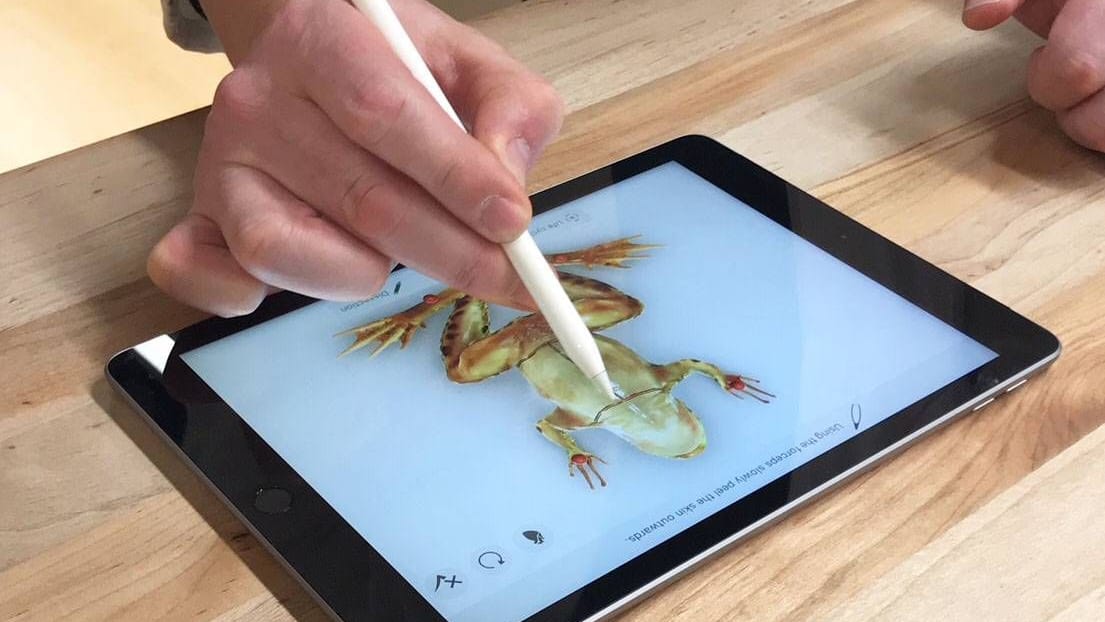

Wenn der Apple Pencil am iPad nicht erkannt wird, ist das ärgerlich. Das Problem lässt sich jedoch lösen. Wie das geht, erfahren Sie hier.
Viele iPad-Nutzer greifen gern auf den Apple Pencil zurück, um ihr Tablet zu bedienen. Durch den Stift sind deutlich präzisere Eingaben möglich als über einen Finger. Somit lassen sich auf dem Gerät hervorragend handschriftliche Notizen oder Zeichnungen anfertigen, wie auf einem Blatt Papier.
Doch was tun, wenn der Apple Pencil nicht erkannt wird? Hier gibt's die Lösung dafür.
Prüfen Sie zuerst die Kompatibilität des Apple Pencil
Wird Ihr Apple Pencil von Anfang an nicht erkannt, so kann das etwa daran liegen, dass der Stift gar nicht mit Ihrem iPad kompatibel ist. Vom Apple Pencil gibt es mittlerweile mehrere Varianten. Jedoch funktioniert nicht jede davon mit jedem iPad.
Werfen Sie also zunächst einen Blick in die offizielle Kompatibilitätsliste von Apple und prüfen Sie, ob Sie für Ihr iPad den richtigen Apple Pencil besitzen.
- Passend dazu: iPad-Bildschirm dreht sich nicht – so klappt's wieder
- Lesen Sie auch: iPad mini im Test: Was bringt das neue Modell wirklich?
So erkennt das iPad Ihren Apple Pencil
Nachdem Sie sichergestellt haben, dass Ihr Apple Pencil mit Ihrem iPad kompatibel ist, führen Sie die folgenden Schritte aus, um den Stift mit dem Tablet zu verbinden:
- Stellen Sie sicher, dass am iPad Bluetooth aktiviert ist.
- Legen Sie den Apple Pencil je nach Modell an den magnetischen Anschluss an der Seite Ihres iPads an oder verbinden Sie ihn per Lightning oder über einen USB-Adapter.
Der Apple Pencil verbindet sich nun entweder automatisch mit dem Tablet oder das iPad zeigt eine Meldung an, über die sich die Kopplung bestätigen lässt.
Wenn der Apple Pencil nicht erkannt wird
Wird Ihr Apple Pencil nach den oben genannten Schritten nicht erkannt, so führen Sie die folgenden Maßnahmen aus und testen Sie danach jeweils erneut:
- Warten Sie einen Moment, während sich Ihr mit dem iPad verbundener Apple Pencil auflädt.
- Starten Sie das Tablet neu.
- Entfernen Sie sämtliche Hüllen oder Schutzfolien vom iPad. Diese stören möglicherweise den Verbindungsaufbau.
- Suchen Sie nach Betriebssystemupdates und installieren Sie diese, sofern verfügbar.
Löst keine der genannten Maßnahmen das Problem, so liegt am iPad oder am Apple Pencil möglicherweise ein Hardwaredefekt vor. Kontaktieren Sie den Apple-Support, um weitere Unterstützung zu erhalten.
- support.apple.com: "Wenn du den Apple Pencil nicht mit dem iPad koppeln kannst"
- support.apple.com: "Kompatibilität des Apple Pencil"

















